(闽教2020版)八年级上册第2课 处理平面设计素材 课件(15ppt)
文档属性
| 名称 | (闽教2020版)八年级上册第2课 处理平面设计素材 课件(15ppt) |  | |
| 格式 | zip | ||
| 文件大小 | 5.0MB | ||
| 资源类型 | 教案 | ||
| 版本资源 | 闽教版 | ||
| 科目 | 信息科技(信息技术) | ||
| 更新时间 | 2021-09-16 21:23:35 | ||
图片预览

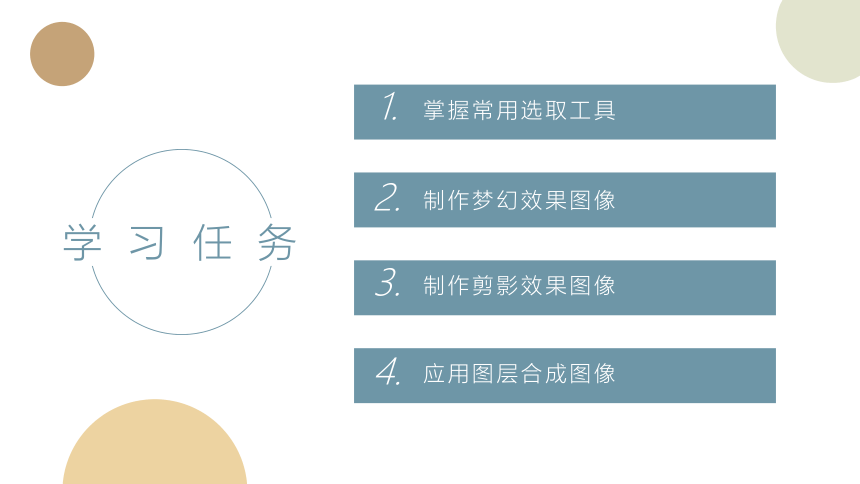

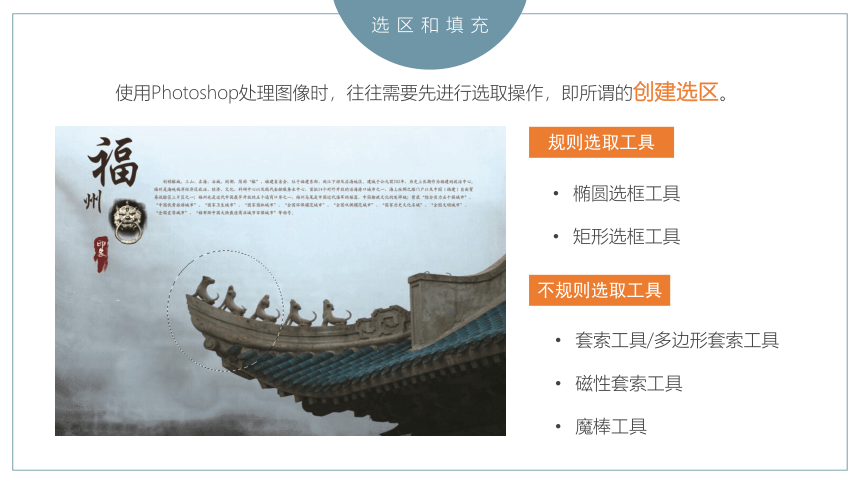

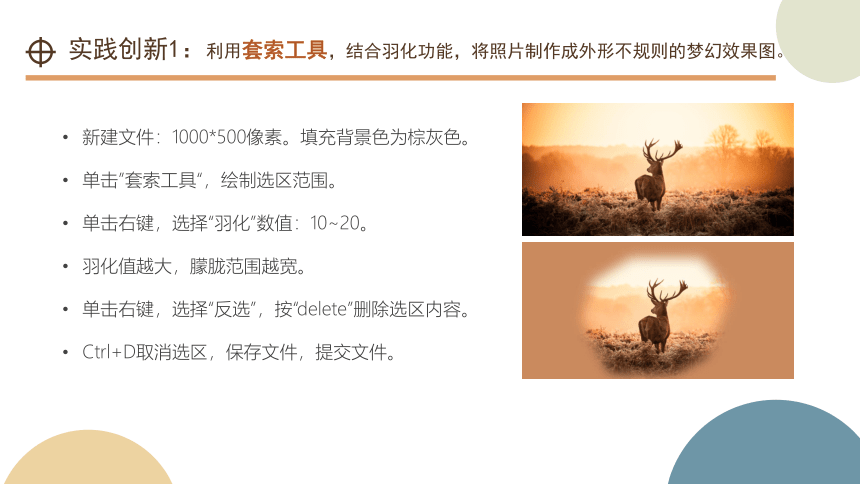

文档简介
(共15张PPT)
`
厦门市海沧区东孚中学
郑晓希
处理平面设计素材
学习任务
掌握常用选取工具
1.
制作剪影效果图像
3.
制作梦幻效果图像
2.
应用图层合成图像
4.
主题1:选取工具和填充命令的应用
选区和填充
使用Photoshop处理图像时,往往需要先进行选取操作,即所谓的创建选区。
规则选取工具
椭圆选框工具
矩形选框工具
不规则选取工具
套索工具/多边形套索工具
磁性套索工具
魔棒工具
动手实践1:制作简单梦幻的艺术效果(羽化功能)
新建文件:1000
500像素。填充背景色为棕灰色。
单击”椭圆选框工具“,选择选区范围。可以移动选区。
单击右键,选择“羽化”数值:10~20。
羽化值越大,朦胧范围越宽。
单击右键,选择“反选”,按“delete”删除选区内容。
Ctrl+D取消选区,保存文件,提交文件。
实践创新1:利用套索工具,结合羽化功能,将照片制作成外形不规则的梦幻效果图。
新建文件:1000
500像素。填充背景色为棕灰色。
单击”套索工具“,绘制选区范围。
单击右键,选择“羽化”数值:10~20。
羽化值越大,朦胧范围越宽。
单击右键,选择“反选”,按“delete”删除选区内容。
Ctrl+D取消选区,保存文件,提交文件。
动手实践2:制作剪影效果
制作剪影效果
1
2
3
选择“魔棒工具”,设置容差值:10。
右键单击“反选”,再单击“编辑”-“填充”命令,填充“黑色”。保存并提交文件。
单击手臂外的白色区域,要想同时选中所有的白色区域,就要进行选区的运算,选择:添加到选区,选取其余4块白色区域。
实践创新2
使用选取工具和填充命令,设计绘制如图所示的图形。
主题2:图层的操作
图层可以看作是一块透明玻璃。
一副图像可以分解成许多组成单元,存放在不同图层上。
新建图层
移动图层
删除图层
复制图层
锁定图层
认识图层
背景图层
文字图层
形状图层
调整图层
填充图层
图层的类型:
图层的操作:
知名公司和产品都有自己的标识,这是一笔巨大的无形资产。
标识往往结构简单而又寓意深远。
标
识
动手实践:设计制作学习读书节活动的标识
用两个对称的平行四边形拼接成一个打开的书本形状。
竖立在一条横线上,外边由一个圆环环绕。
图标颜色采用象征生命的绿色。
请同学描述:读书节标识的特征。
动手实践:请同学们自己动手完成“读书节标识”的制作。
实践创新:收集与“书香校园”有关的图像,嵌入到相片框中,做成照片墙。
`
厦门市海沧区东孚中学
郑晓希
处理平面设计素材
学习任务
掌握常用选取工具
1.
制作剪影效果图像
3.
制作梦幻效果图像
2.
应用图层合成图像
4.
主题1:选取工具和填充命令的应用
选区和填充
使用Photoshop处理图像时,往往需要先进行选取操作,即所谓的创建选区。
规则选取工具
椭圆选框工具
矩形选框工具
不规则选取工具
套索工具/多边形套索工具
磁性套索工具
魔棒工具
动手实践1:制作简单梦幻的艺术效果(羽化功能)
新建文件:1000
500像素。填充背景色为棕灰色。
单击”椭圆选框工具“,选择选区范围。可以移动选区。
单击右键,选择“羽化”数值:10~20。
羽化值越大,朦胧范围越宽。
单击右键,选择“反选”,按“delete”删除选区内容。
Ctrl+D取消选区,保存文件,提交文件。
实践创新1:利用套索工具,结合羽化功能,将照片制作成外形不规则的梦幻效果图。
新建文件:1000
500像素。填充背景色为棕灰色。
单击”套索工具“,绘制选区范围。
单击右键,选择“羽化”数值:10~20。
羽化值越大,朦胧范围越宽。
单击右键,选择“反选”,按“delete”删除选区内容。
Ctrl+D取消选区,保存文件,提交文件。
动手实践2:制作剪影效果
制作剪影效果
1
2
3
选择“魔棒工具”,设置容差值:10。
右键单击“反选”,再单击“编辑”-“填充”命令,填充“黑色”。保存并提交文件。
单击手臂外的白色区域,要想同时选中所有的白色区域,就要进行选区的运算,选择:添加到选区,选取其余4块白色区域。
实践创新2
使用选取工具和填充命令,设计绘制如图所示的图形。
主题2:图层的操作
图层可以看作是一块透明玻璃。
一副图像可以分解成许多组成单元,存放在不同图层上。
新建图层
移动图层
删除图层
复制图层
锁定图层
认识图层
背景图层
文字图层
形状图层
调整图层
填充图层
图层的类型:
图层的操作:
知名公司和产品都有自己的标识,这是一笔巨大的无形资产。
标识往往结构简单而又寓意深远。
标
识
动手实践:设计制作学习读书节活动的标识
用两个对称的平行四边形拼接成一个打开的书本形状。
竖立在一条横线上,外边由一个圆环环绕。
图标颜色采用象征生命的绿色。
请同学描述:读书节标识的特征。
动手实践:请同学们自己动手完成“读书节标识”的制作。
实践创新:收集与“书香校园”有关的图像,嵌入到相片框中,做成照片墙。
